Web制作をしていると、大量のデータを扱う場合が結構あります。
「生データ」をデータベースへ格納する前に整合性の確認をしたりと、データ加工は本当に奥が深い。
こんな時、まずすべき作業の一つに「重複チェック」があります。
こういうのはExcelにお任せすると便利ですので、その方法を幾つかメモしておきます。
どんな仕事でも使える技ですのでご参考下さいませー
今回のサンプルデータはこちら。
ここから重複データを排除していきます。
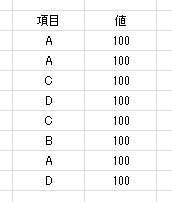
1.オートフィルタを利用する
オートフィルタに重複排除機能があるので、これを利用します。
1)データ→フィルタ から対象データにオートフィルタをかける
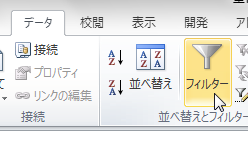
2)データ→詳細設定 をクリック
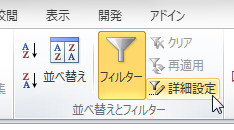
3)「重複するレコードは無視する」をクリック
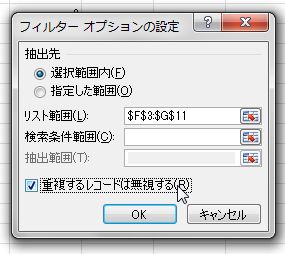
4)すると重複行は非表示になります
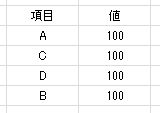
2.ピボットテーブルを利用する
ピボットテーブルでも実現できます。
1) 挿入→ピボットテーブル
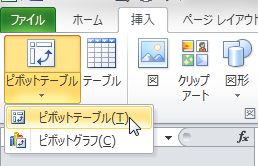
2) どこにピボットテーブルを出力するか適当に指定
(今回は新規シートに作成)
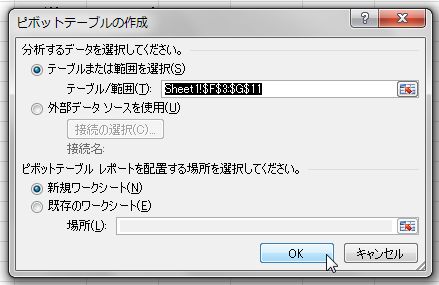
3) 画面の右側の↓この画面で項目名をチェックします
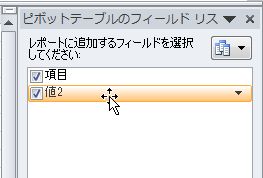
4) すると重複は排除されます
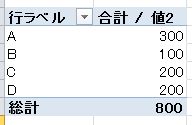
但し、ピボットテーブルのデータはコピペするのに少々癖があるので、
筆者はあまり使わないです。
ピボットテーブルは集計したい時に使います。
3.COUNTIF関数を利用する
これはあまり知られてない方法かもしれません。
昔何かの本を見たのか、自分で編み出したのかさえ忘れましたが、
とりあえずこのように使います。
1) 表とは別の作業用の列に下記のように関数を入力
※範囲指定している個所の開始セルは「絶対参照=$」にするのが重要です
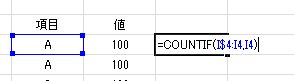
2) そのまま表の下まで関数をコピーします
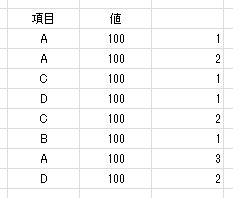
3) 作業列が「1」以外の行が重複行です。
オートフィルタで絞ると非表示にできます。
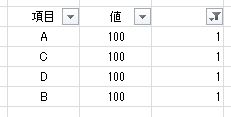
この関数で何をやっているかと言うと、
「自分を含めて、自分より上の行に、自分と同じ値が幾つあるか」を調べています。
つまり既に同じ値が上にあると、件数が2とか3とかになっていきます。
件数が1以外は全て重複行という訳です。
これも結局オートフィルタを利用するんですが、
重複している行にサクッとフラグを立てられるところが便利な方法です。
重複フラグを別の確認作業に使えたりします。
カテゴリー [ Excel関連 ] の投稿一覧
重複データを排除する簡単な方法(Excel)
2012-09-25
Powered by 株式会社DMZ
Web/ビジネスソリューションユニット
Web/ビジネスソリューションユニット
カテゴリー
- Excel関連 (1)
- HTML5/CSS3関連 (2)
- JavaScript・jQuery関連 (3)
- PHP関連 (1)
- Web全般 (2)
- WordPress関連 (13)
- WPプラグイン (5)
- ツール関連 (7)
アーカイブ
Our Services
